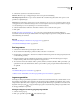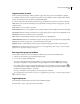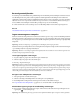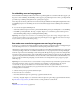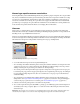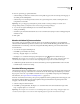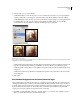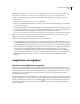Operation Manual
327
PHOTOSHOP CS4 GEBRUIKEN
Lagen
Meerdere lagen of gekoppelde lagen stempelen
Wanneer u meerdere geselecteerde lagen of gekoppelde lagen stempelt, wordt door Photoshop een nieuwe laag
gemaakt die de samengevoegde inhoud bevat.
1 Selecteer meerdere lagen.
2 Druk op Ctrl+Alt+E (Windows) of Command+Option+E (Mac OS).
Alle zichtbare lagen stempelen
1 Schakel de zichtbaarheid in voor alle lagen die u wilt samenvoegen.
2 Druk op Shift+Ctrl+Alt+E (Windows) of Shift+Command+Option+E (Mac OS).
Photoshop maakt een nieuwe laag met de samengevoegde inhoud.
Alle lagen afvlakken
U kunt alle zichtbare lagen in één laag samenvoegen in de achtergrond, waarbij de verborgen lagen worden verwijderd.
De bestandsgrootte wordt hierdoor verminderd. Transparante gebieden die overblijven, worden gevuld met wit.
Wanneer u een samengevoegd document opslaat, kunt u de toestand van voor het samenvoegen niet meer herstellen.
De lagen zijn permanent verenigd.
Opmerking: Bij de omzetting van een afbeelding naar bepaalde kleurmodi, worden de eventuele lagen in één laag
samengevoegd. Sla een kopie op van het bestand met alle lagen intact, als u de oorspronkelijke afbeelding na de omzetting
nog wilt kunnen bewerken.
1 Zorg ervoor dat alle lagen die u wilt behouden, zichtbaar zijn.
2 Kies Laag > Eén laag maken of kies Eén laag maken in het menu van het deelvenster Lagen.
Dekking en overvloeien instellen
De dekking instellen voor een laag of een groep
De dekking van een laag bepaalt in welke mate de onderliggende laag wordt verborgen of zichtbaar is. Een laag met
een dekking van 1% is vrijwel transparant, terwijl een laag met een dekking van 100% volledig ondoorzichtig is.
Opmerking: U kunt de dekking van een achtergrondlaag of een vergrendelde laag niet wijzigen. Wel kunt u de
achtergrondlaag omzetten in een gewone laag die transparantie ondersteunt. Zie “Achtergrondlagen omzetten” op
pagina 313.
1 Selecteer een laag of een groep in het deelvenster Lagen.
2 Ga op een van de volgende manieren te werk:
• Geef in het deelvenster Lagen een waarde op in het tekstvak Dekking of sleep de schuifregelaar voor dekking.
• Kies Laag > Laagstijl > Opties voor overvloeien. Geef een waarde op in het tekstvak Dekking of sleep de
schuifregelaar voor dekking.
• Selecteer het gereedschap Verplaatsen en typ een waarde die het percentage van de dekking aangeeft.
Opmerking: Als u de opties voor overvloeien voor een tekstlaag wilt weergeven, kiest u Laag > Laagstijl > Opties voor
overvloeien of kiest u Opties voor overvloeien via het pictogram Laagstijl toevoegen onder in het menu van het
deelvenster Lagen.